ps画布大小怎么调整(图片小,画布大)
1、点击“图像”菜单下的“图像大小”。

2、这样,我们就会看到画布中图像的实际大小。

3、点击“图像”菜单下的“画布大小”。

4、输入图像大小,接着点击点击“确定”。注意,输入大小时,选择单位为“像素”,不要选择“厘米”。因为“厘米”不够精确,设置成一样大的“厘米”后,画布和图像可能还会有几像素的差距。

5、修改画布大小后,我们可能还会遇到下图的问题。画布四周还是有一些透明的像素格子。

6、不用担心,只要移动图像就可以了。

1、打开“图像”菜单下的“裁切”。
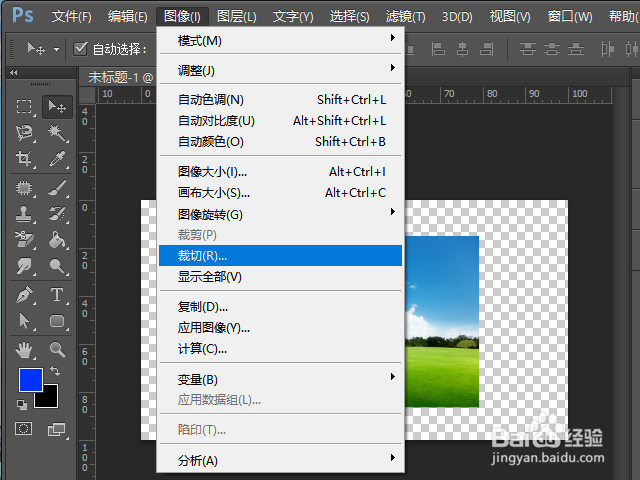
2、如图,选择“透明像素”,并裁切上下左右四个点。
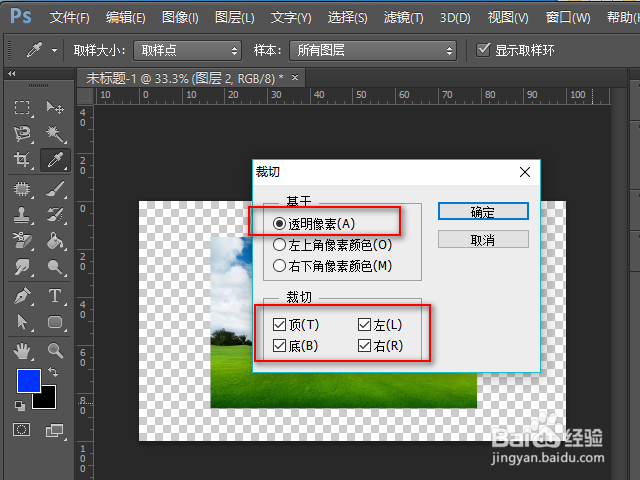
3、这样画布就和图像一样大啦。

声明:本网站引用、摘录或转载内容仅供网站访问者交流或参考,不代表本站立场,如存在版权或非法内容,请联系站长删除,联系邮箱:site.kefu@qq.com。